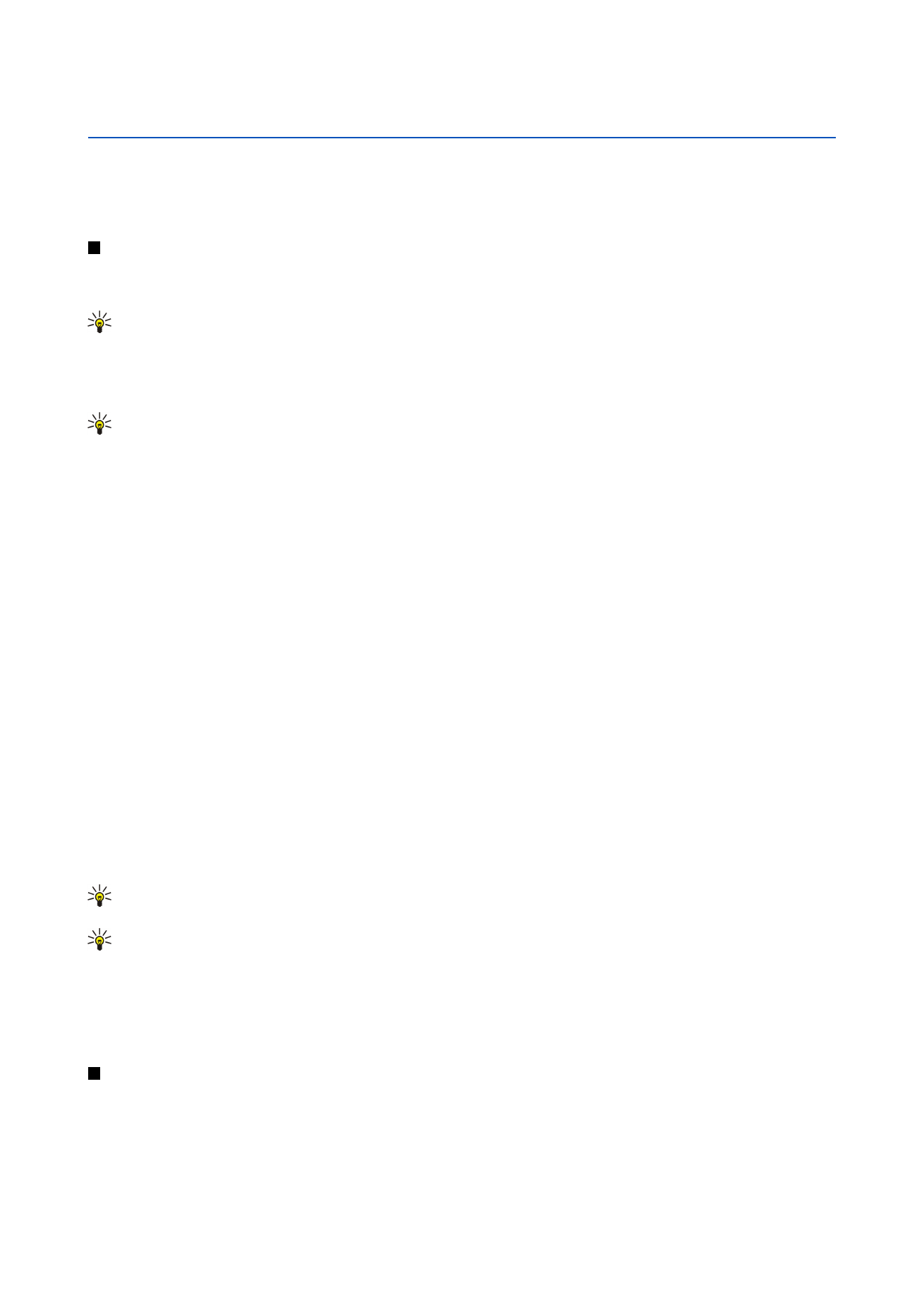
Esitluste loomine
Uue esitluse loomiseks vajutage Menu ja valige
File
>
New presentation
. Aktiveerige tekstiväli, vajutades tabeldusklahvi, ning
hakake kirjutama. Kui olete valmis, vajutage
OK
ning liikuge järgmisele tekstiväljale. Kui soovite kasutada malli, vajutage Menu
ja valige
File
>
New presentation
>
Use template...
. Leidke kaust, kuhu mall on salvestatud.
Copyright © 2004-2005 Nokia. All Rights Reserved.
51
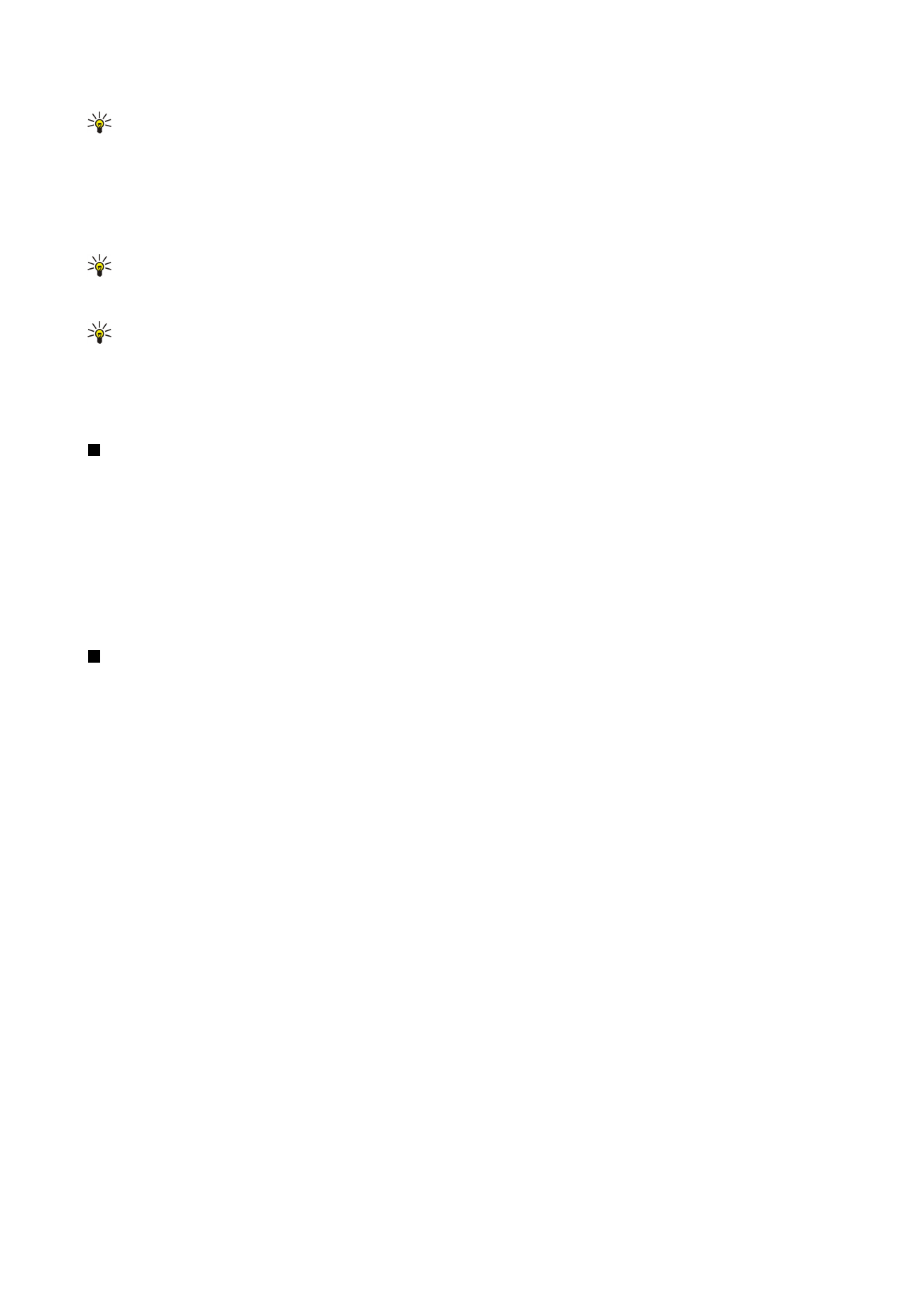
Näpunäide: Tekstivälja nihutamiseks slaidil valige tabeldusklahviga tekstiväli ning vajutage sirvimisklahvi vasakule,
paremale, üles või alla. Tekstivälja nihutamiseks väiksemate sammudega vajutage Ctrl+sirvimisklahvi vasakule,
paremale, üles või alla. Samamoodi saab nihutada muid objekte, näiteks pilte ja kujundeid.
Uue slaidi lisamiseks esitlusse valige slaid, mille järele soovite selle lisada, ja vajutage
Insert slide
. Valige paigutus, mida soovite
uuel slaidil kasutada, ja vajutage
Insert
.
Piltide või kujundite lisamiseks esitlusse vajutage Menu ja valige
Insert
>
Picture...
või
Autoshape...
. Leidke kaust, kuhu pilt on
salvestatud, või valige loendist kujund ning vajutage
Insert
.
Näpunäide: Objekti suuruse muutmiseks vajutage Shift+sirvimisklahvi vasakule, paremale, üles või all. Suuruse
muutmiseks väiksemate sammudega vajutage Ctrl+Shift+sirvimisklahvi vasakule, paremale, üles või alla.
Tekstikasti lisamiseks esitlusse vajutage Menu ja valige
Insert
>
Text box
. Sisestage tekst ja vajutage
OK
.
Näpunäide: Menüü sisaldab täiendavaid tekstivormindusvalikuid: vajutage Menu, valige
Format
ja menüüvalik. Saate
muuta fondi- ja numbrivormingut, lisada täppe ja seada joondust.
Esitluse salvestamiseks vajutage Menu ja valige
File
>
Save
>
Save presentation
või
Save as...
. Fail salvestatakse PPT-vormingus.
Slaidile lisatud objekti vormindamiseks valige see objekt, vajutage Menu ja valige
Format
>
Object...
. Saate muuta objekti
suurust ja objekti pöörata. Pange tähele, et mõningaid objekte, näiteks pilte ja tabeleid, ei saa pöörata.